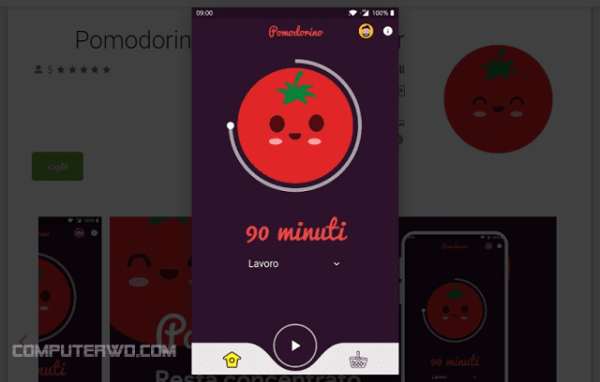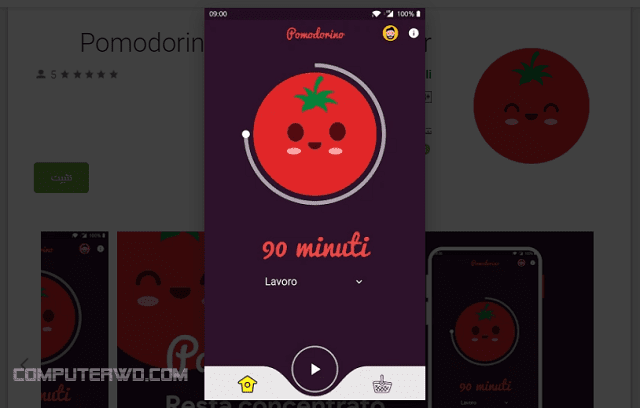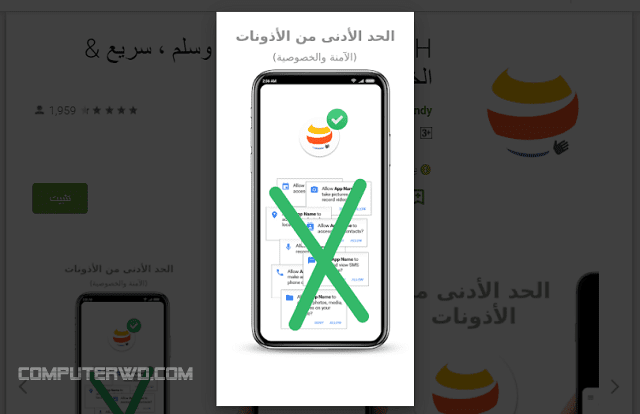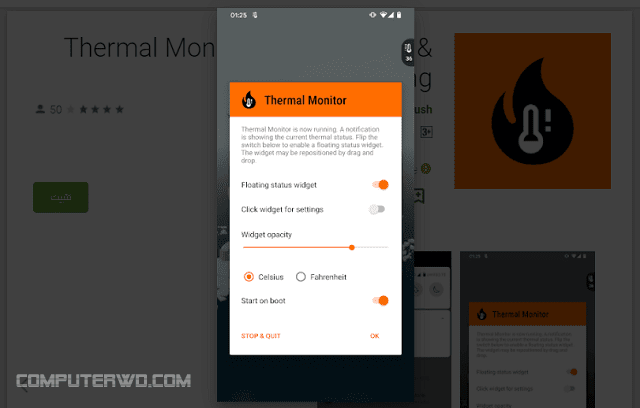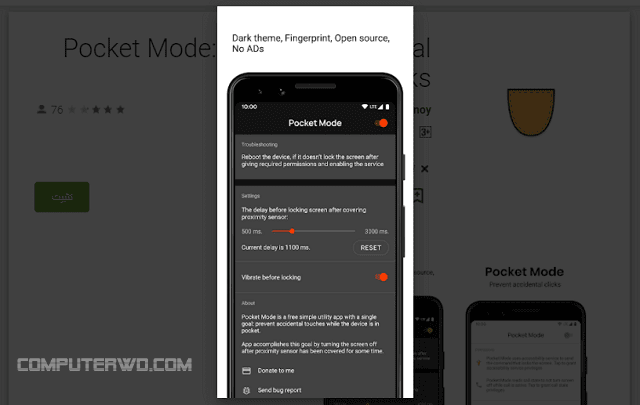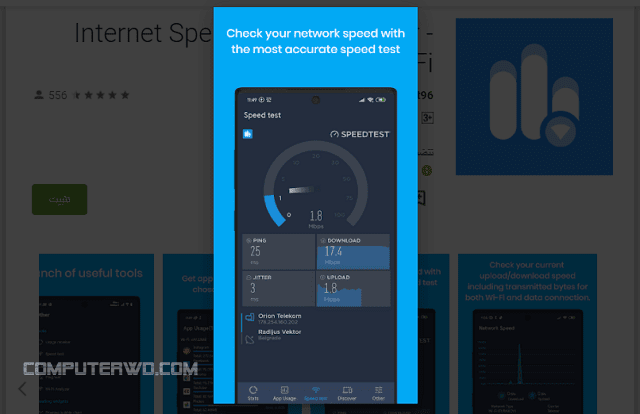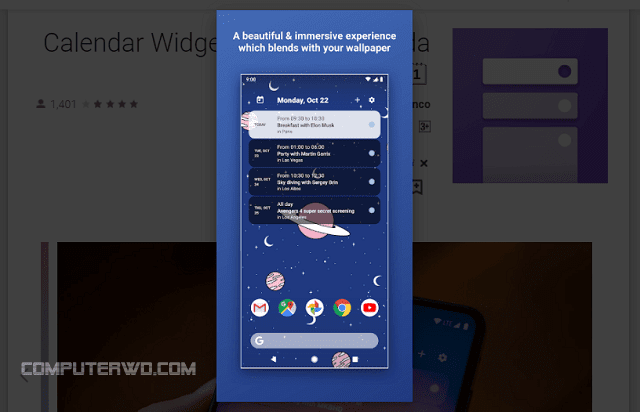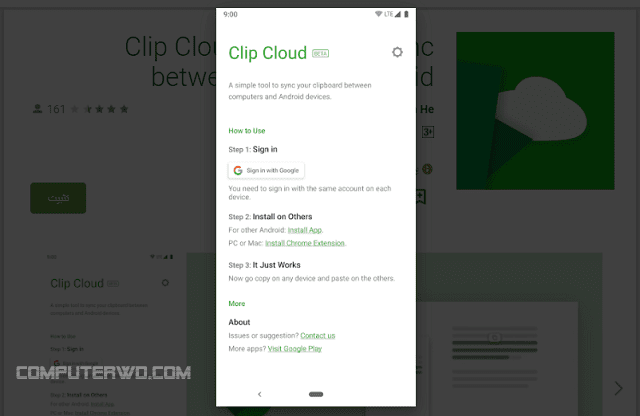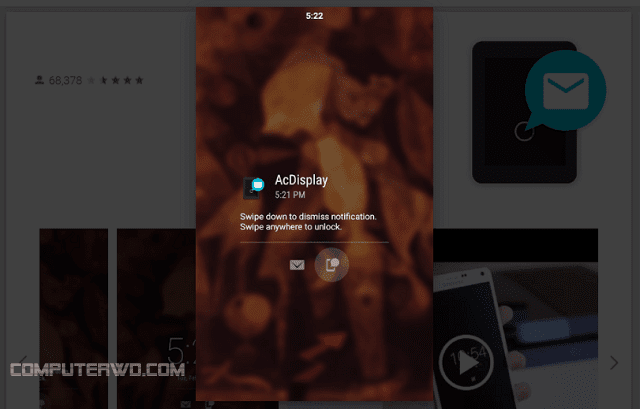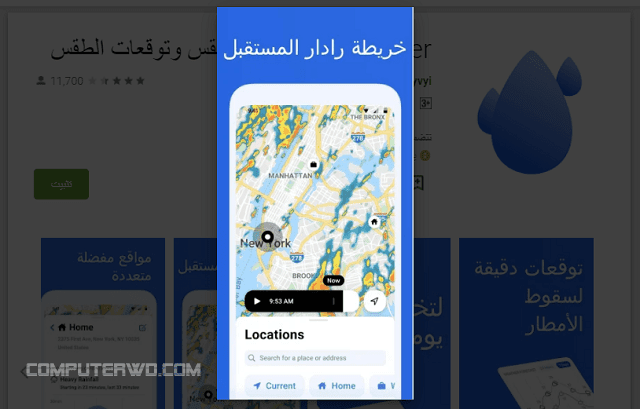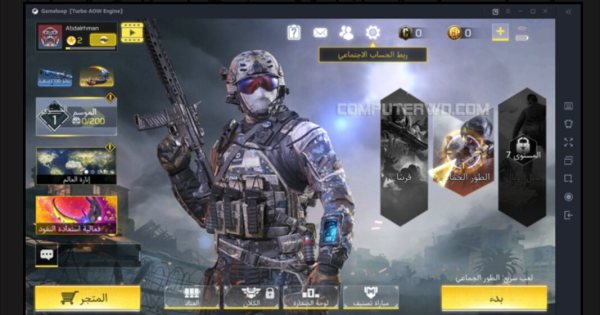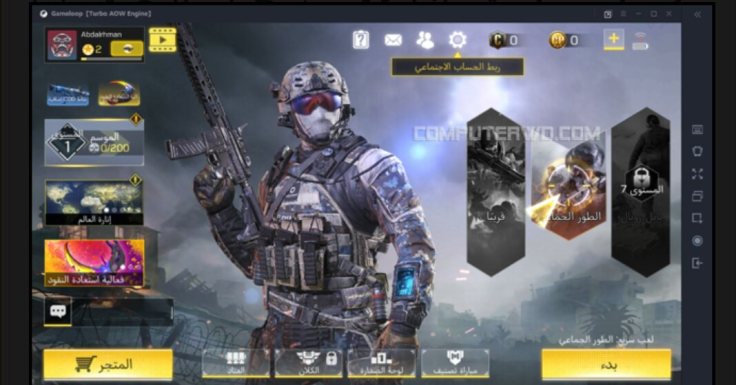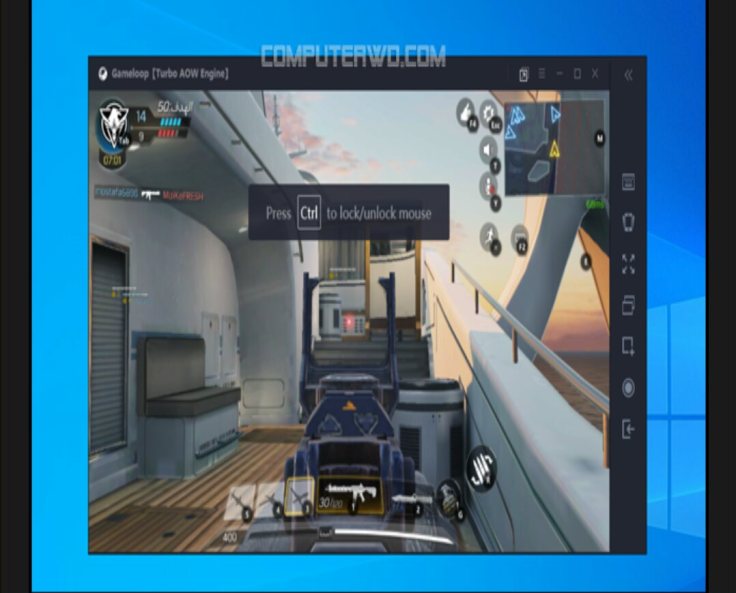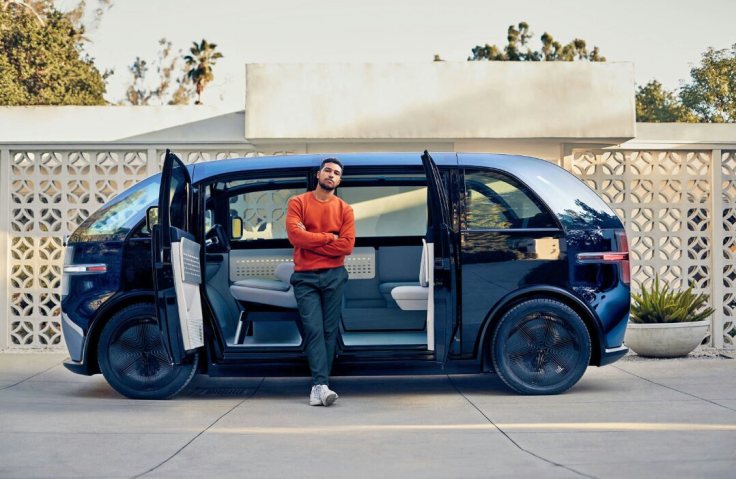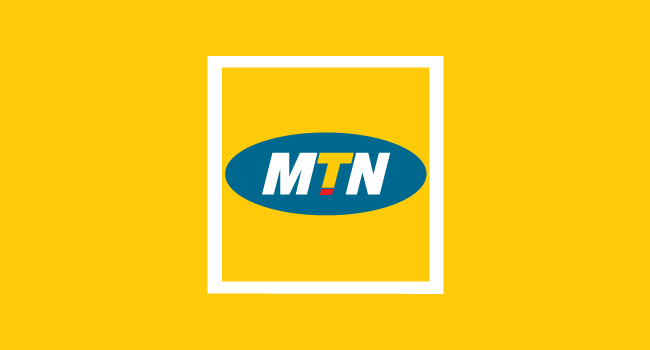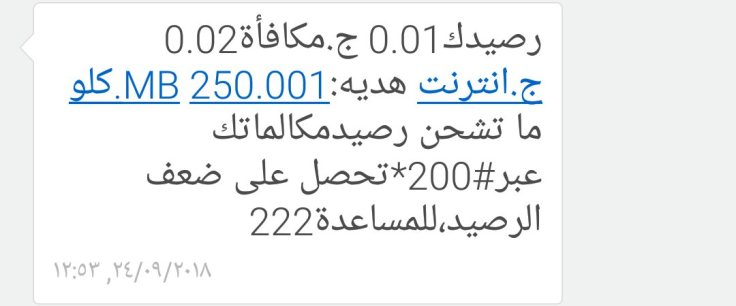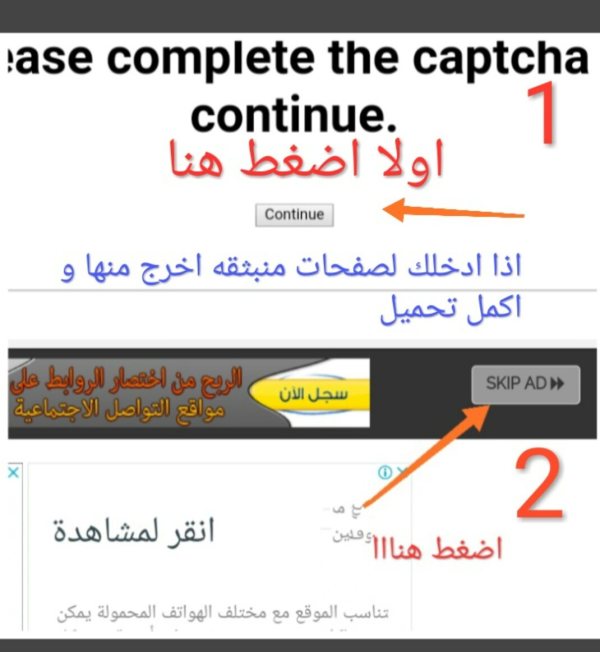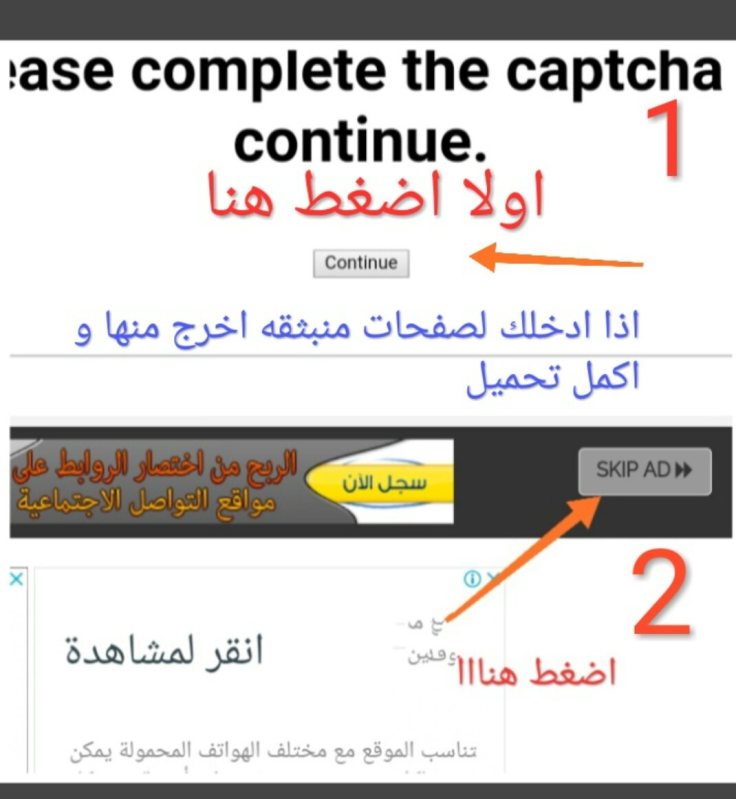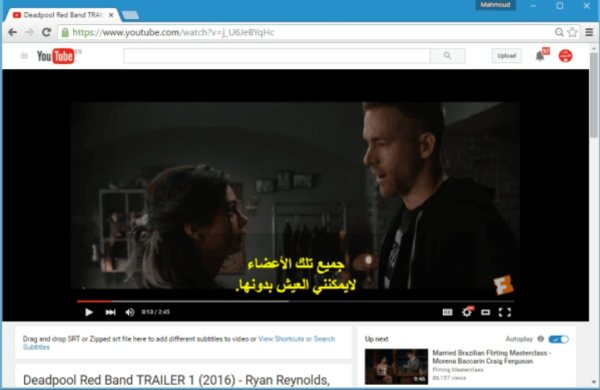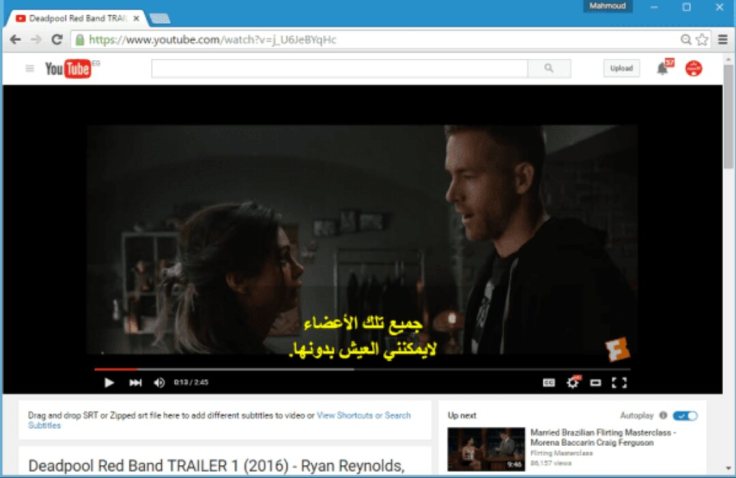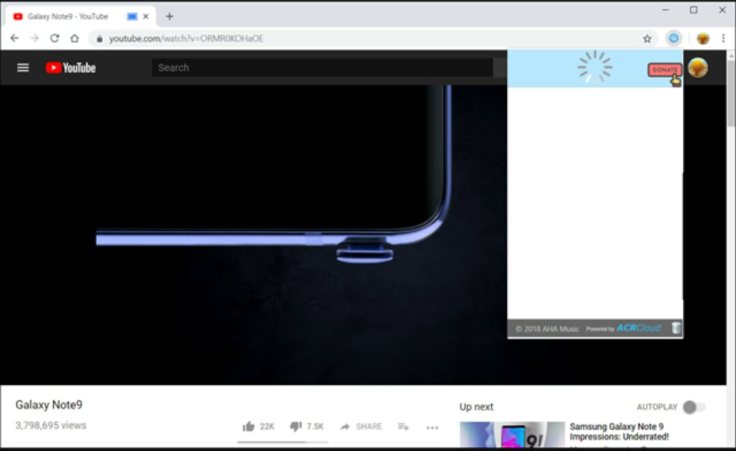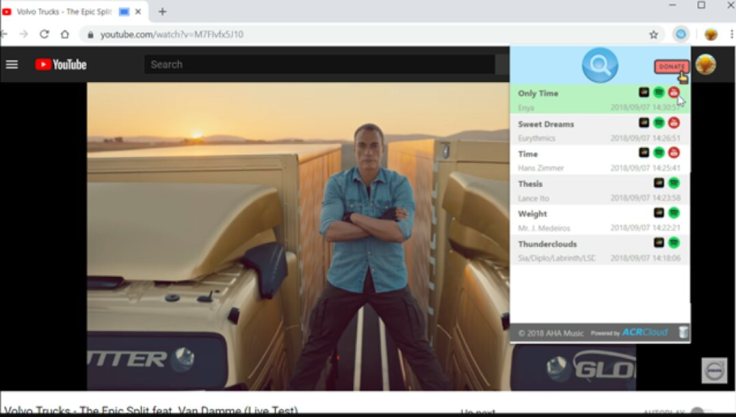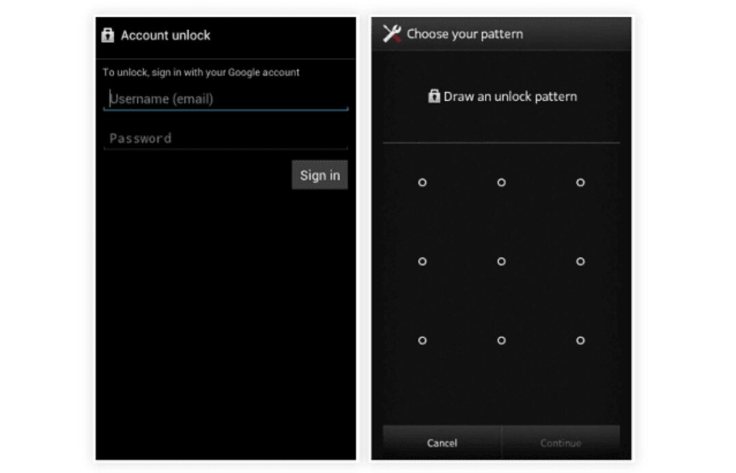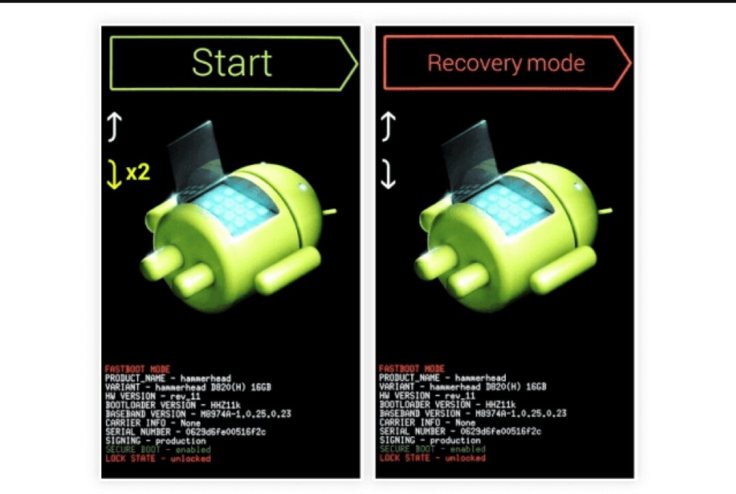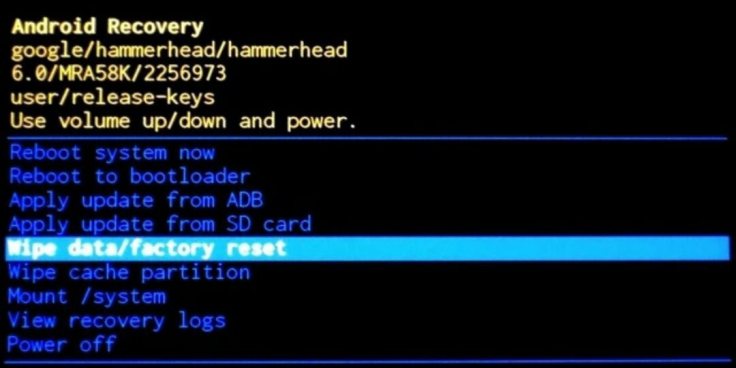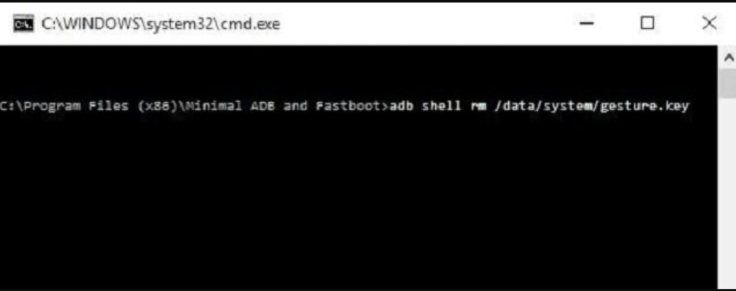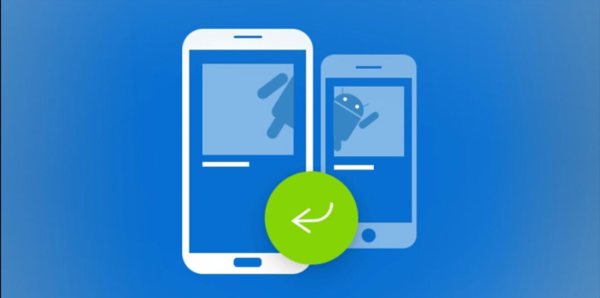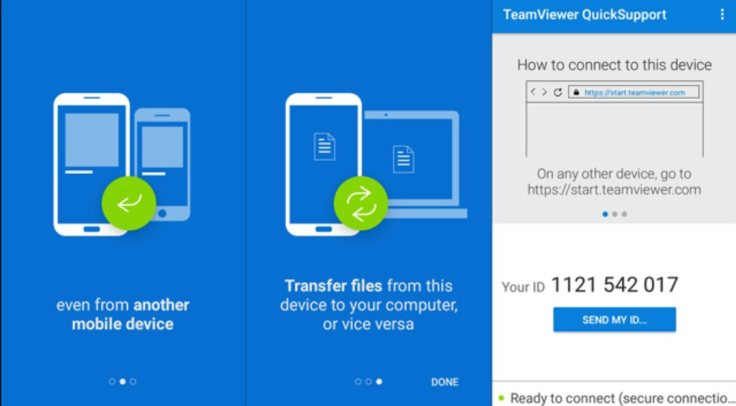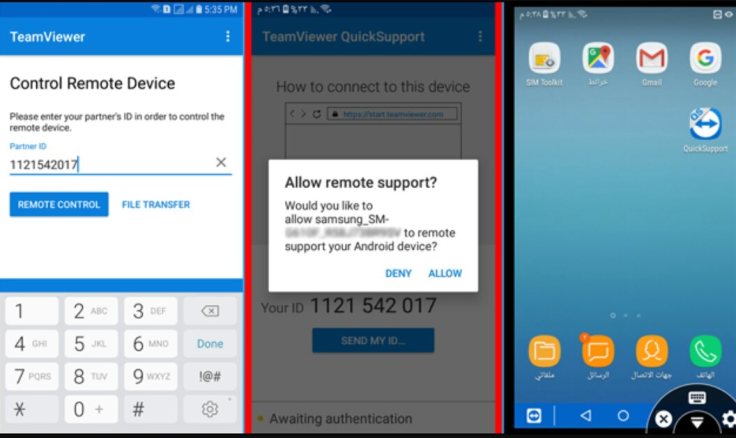By : amr abdalaal hamza
1. Pomodorino
أولى التطبيقات في مقالتنا الاسبوعية هذه، ومهمته الرئيسية تتمثّل في التقليل من استخدامك المفرط لهاتفك الذكي، وذلك من خلال عدّاد في التطبيق يحسب لك كم تظل بعيدًا عن هاتفك، على أن يكون هناك حد أقصى يكون كهدف للنجاح، بالتالي لا يمنعك التطبيق من التنقل بين التطبيقات كما هو الحال مع معظم أدوات الرفاهية الرقمية، ومع ذلك، في حالة بدء الجلسة واستخدمت هاتفك فالنتيجة ستحصل على طماطم فاسدة والعكس صحيح، فإذا أعجبت بالتطبيق فيمكنك تحميله مجّانًا وبشكل كامل من متجر جوجل بلاي.
التطبيق التالي وهو عبارة عن متصفّح للويب، حيث يتميز بسهولة الاستخدام بيد واحدة مع واجهة مستخدم تم تطويرها بذكاء، وأبرز ما يُميّز هذا المتصفّح عن غيره، هو أنه لا يحتوي على أي أذونات غير ضرورية، مثل أذن الموقع وأذن الكاميرا وأذن الميكروفون وإذن جهات الاتصال، كما ويأتي ببعض الميزات الاخرى كمانع الإعلانات والتصفّح الخفي ومحوّل PDF ،ومدير التنزيل فضلًا عن ميزة أرشيف الويب، كما وهناك الدعم لميزة الإيماءات والتي بواسطتها يمكنك الانتقال بين صفحات الويب وخيارات وميزات المتصفّح عبر التمرير، وبالمناسبة هذا المتصفّح متاح أيضًا مجّانًا على متجر جوجل بلاي.
يمكنك مع هذا التطبيق الجديد والمهم بنفس الوقت، مراقبة درجة حرارة جهازك، وتحديدًا عند لعب الألعاب أو مشاهدة الفيديوهات أو القيام بمهام مكثفة أخرى في هاتفك الاندرويد، حيث سيساعدك التطبيق على تتبع الحالة الحرارية لجهازك بسهولة، وذلك من خلال تفعيل نظام الخنق عند وضع جهازك تحت الحمل الثقيل أو درجات الحرارة المحيطة العالية، وذلك للحد من الحرارة وتقليلها، على أن يتم وضع البيانات المتعلقة بالحرارة في شريط الاشعارات أو عبر لوحة عائمة.
4. Pocket Mode
تطبيق آخر وجديد، حيث أحيانًا لا تدرى بأن هاتفك في جيبك قيد التشغيل، وربما يتعدى الأمر بالنقر عن طريق الخطأ لأمور غير مستحبة على الأرجح، ناهيك عن استهلاك أو استنزاف بطارية هاتفك في وقت كنت تحتاج به هاتفك كثيرًا، لحل هذه المعضلة من جذروها، عليك بتطبيق Pocket Mode، حيث تم تصميمه لإغلاق هاتفك بأمان حتى لا تتمكن الشاشة من استخدام جهازك، وذلك بالاعتماد على مستشعر القرب، وبالمناسبة التطبيق متاح مجانا للتحميل على أن يتضمن مشتريات داخلية.
نظرًا لأن أندرويد لا يعرض إحصائيات اتصالك بالشبكة على الشاشة، فلن تتمكن من مشاهدة النطاق الترددي الحالي للإنترنت المستخدم للتحميل والتنزيل، هذا التطبيق سوف يساعدك كثيرًا في هذا الشأن، حيث هو عبارة عن أداة شبكة مريحة وصغيرة وبسيطة مع وظائف وقدرات مفيدة، تتيح لك التحقق من سرعات التنزيل والتحميل الحالية من شريط الحالة أو الإشعارات أو من التطبيق نفسه، مع دعمه تتبع معلومات الشبكة الحية لأي نوع من الشبكات (2G ، 3G ، 4G ، 5G ، Wi-Fi).
6. Calendar Widget By Home Agenda
تطبيق آخر يستحق بأن يكون في هذه المجموعة، وهو عبارة عن مجموعة كاملة من أدوات التقويم الرائعة التي يمكن استخدامها على الشاشة الرئيسية لجهازك الاندرويد، بحيث يمكنك الحصول على رؤية واضحة للعديد من الأشياء مثل الأحداث الماضية والحالية والقادمة، بالإضافة إلى ذلك، يمكنك إضافة خيارات أخرى كالطقس مع سمات رائعة وإعداد جيد للشاشة الرئيسية، والأهم من ذلك، أن التطبيق يتزامن مع تقويم وبعض ميزات جوجل الأخرى.
7. Clip Cloud
تطبيق بسيط بفرضية بسيطة، حيث يتيح لك مزامنة الحافظة بين جهاز الحاسوب “ويندوز، ماك” مع أجهزة اندرويد، بالتالي ستتمكن معه من النسخ من نظام أساسي ولصقه في نظام آخر، على أن تنجح العملية برمتها بوجود إضافة على متصفح جوجل كروم، بدوره يتضمن التطبيق أيضًا بعض الميزات الأخرى مثل تشفير AES ودعم النص بحد أقصى 2000 حرف والمزيد الذي ادعه لتكتشفه بنفسك مع هذا التطبيق المجاني.
تطبيق آخر وجديد وهو لا يقل أهمية عن التطبيقات السابقة، وهنا يدخل التطبيق ضمن تطبيقات التخصيص، وتحديدًا تخصيص شاشة التوقف، وذلك عبر إضافة التطبيقات المصغرة، على سبيل المثال، يدعم وضع الطقس والتقويم والساعة والمصباح وحتى هناك الدعم لآخر الأخبار وموقع أصدقائك الحالي والكثير الكثير الذي ستجده مع تطبيق التخصيص هذا، على أن يكون متاح للتحميل مجّانًا.
9. AcDisplay
أجدر بالإشارة أن هذا التطبيق ليس بجديد ولكن لأهميته الكبيرة وضعناه هنا، والمتمثلة في توفيره طريقة جديدة للتعامل مع الإشعارات في اندرويد، حيث سيُتيح لك معرفة الإخطارات القادمة من خلال عرضها بشاشة جميلة وبسيطة، مما يسمح لك بفتحها مباشرة من شاشة القفل، وهناك ميزة قادمة مع التطبيق تسمى “ساعات الخمول” التي من شأنها تساعد على الاحتفاظ على مستوى البطارية، فضلًا عن تخصيص شاشة القفل، سواء باختيار خلفية سوداء أو خلفية متحركة، أو تحديد الإشعارات ذات الأولوية لعرضها، أو حتى تمكين التطبيق فقط عند شحن الهاتف، وغيرها العديد من المزايا الأخرى، وبالمناسبة التطبيق متاح للتحميل مجّانًا على متجر بلاي.
10. RainViewer
التطبيق الأخير في هذه المجموعة، وهو تطبيق طقس مع بعض الميزات اللائقة، كما ويحتوي على الميزات الأساسية المعتادة مثل توقعات الطقس ودرجة الحرارة والمزيد، ومع ذلك، فإن شهرة هذا التطبيق هي في تتبع هطول الأمطار، بحيث يمكنك استخدامه لتتبع أنواع مختلفة من هطول الأمطار، بحيث يتميز التطبيق بأكثر من 1000 رادار للطقس في جميع أنحاء العالم ويعمل في 90 دولة،كذلك يمكنه تتبع العواصف حتى 48 ساعة سابقة وحتى 90 دقيقة في المستقبل، بدوره التطبيق متاح للتحميل مجّانًا مع بعض المميزات التي تحتاج منك الاشتراك الشهري أو السنوي.